[تنزيل] برامج تشغيل طابعة كونيكا مينولتا لنظام التشغيل Windows 10
نشرت: 2020-12-08القراء Hola! شاركنا هنا الطرق السهلة لتنزيل برنامج تشغيل الطابعة Konica Minolta على نظام التشغيل Windows 10. أدناه ستحصل على نظرة عميقة حول هذا الموضوع!
حسنًا ، عندما نتحدث عن أفضل العلامات التجارية للطباعة ، كيف يمكننا أن ننسى ذكر Konica Minolta. إنها مؤسسة يابانية تنتج آلات طباعة عالية الجودة. إذا كان لديك طابعة Konica Minolta فلا داعي للقلق لأنك اتخذت قرارًا جيدًا بشرائها. لكن الصيانة المناسبة هي النقطة الأساسية القصوى التي تشير إلى عمر الماكينة. لذلك ، إذا كنت ترغب في الحصول على الطباعة المناسبة من طابعة Konica Minolta ، فعليك التأكد من أن برامج التشغيل الخاصة بها مرتبطة دائمًا بالإصدار الأحدث.
ومع ذلك ، هناك العديد من الطرق لتحديث برامج تشغيل الطابعة على نظام التشغيل Windows 10 ، ولكن من بين كل تلك الطرق ، فإن القليل منها فقط هو الأسهل. لذا فإن هذا المقال يدور حول طرق تحديث برامج تشغيل طابعة Konica Minolta. لا تحتاج إلى تجربة جميع الطرق ولكن ما عليك سوى اختيار طريقة حسب اختيارك. لذا ، بدون تأخير ، دعنا ننتقل إلى القسم التالي الذي يشرح الأمر نفسه!
أفضل الطرق لتنزيل وتحديث برامج تشغيل طابعة Konica Minolta لنظام التشغيل Windows 10

ألقِ نظرة على الطرق المذكورة أدناه لتنزيل برنامج تشغيل طابعة Konica Minolta بسرعة وسهولة!
الطريقة الأولى: قم بتنزيل برنامج تشغيل الطابعة Konica Minolta من خلال الموقع الرسمي
يعد موقع الدعم الرسمي أحد أكثر الطرق التي يمكنك استخدامها لتنزيل برنامج تشغيل طابعة Konica Minolta لنظام التشغيل Windows 10. يأتي ضمن العملية اليدوية التي تتطلب معرفة فنية مناسبة. لذلك ، إذا كانت لديك معرفة تقنية واضحة ، فيمكنك اختيار ذلك. ما عليك سوى اتباع سلسلة الخطوات الموضحة أدناه!
الخطوة 1: - ابحث عن موقع Konica Minolta الرسمي .
الخطوة 2: - بمجرد زيارة موقع Konica Minolta ، ثم من شريط القائمة ، حدد خيار الدعم والتنزيلات .
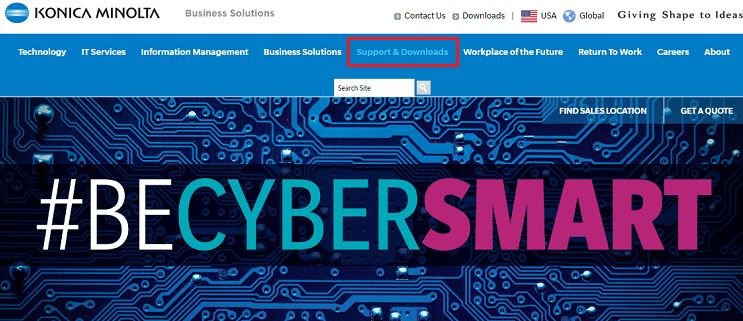
الخطوة 3: - بعد ذلك ، ستجد "كيف يمكننا مساعدتك" ، ثم قم بالتمرير لأسفل وابحث عن علامة التبويب " الدعم الفني " ، ثم انقر تحتها على خيار برامج التشغيل .
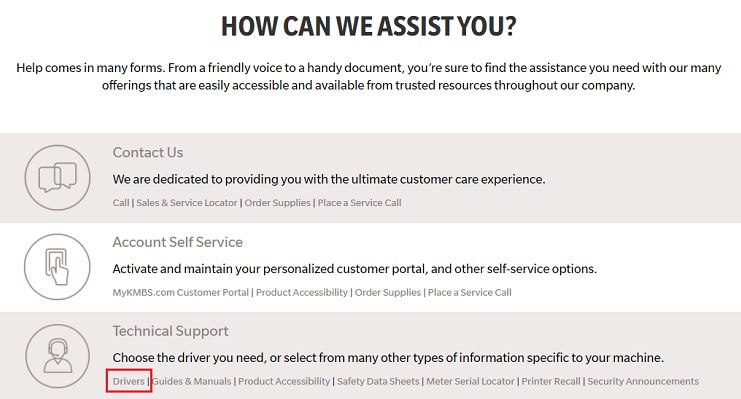
الخطوة 4: - بعد ذلك ، يظهر مربع بحث ، أدخل اسم طراز الطابعة التي لديك.
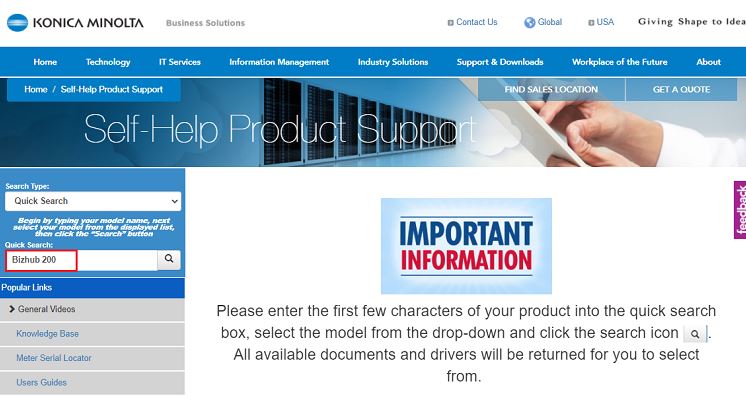
الخطوة 5: - بعد ذلك ، انقر فوق برامج التشغيل وحدد نظام التشغيل المتوافق لجهاز الكمبيوتر الخاص بك ، ثم انقر فوق ملف الإعداد لبرنامج التشغيل لتنزيله.
في النهاية ، قم بفك ضغط ملف برنامج التشغيل ثم انتقل مع الإرشادات التي تظهر على الشاشة للمضي قدمًا. من خلال تنفيذ الخطوات المذكورة أعلاه ، يمكنك تنزيل وتحديث برامج تشغيل طابعة Konica Minolta لنظام التشغيل Windows 10.
اقرأ أيضًا: كيفية تحديث برامج تشغيل الطابعة في نظام التشغيل Windows 10؟ جرب أفضل الطرق
الطريقة 2: تنزيل وتحديث برنامج تشغيل طابعة Konica Minolta عبر إدارة الأجهزة
يأتي Windows 10 مزودًا بأداة مساعدة مدمجة ، مثل إدارة الأجهزة. يتيح لك تحديث برنامج التشغيل وتثبيته لأي جهاز. إذا كنت لا تعرف كيفية القيام بذلك ، فلا داعي للقلق ، فقد شاركنا أدناه الخطوات لنفس الأمر!
الخطوة 1: - في مربع البحث في Windows ، اكتب إدارة الأجهزة ، واختر أفضل تطابق.
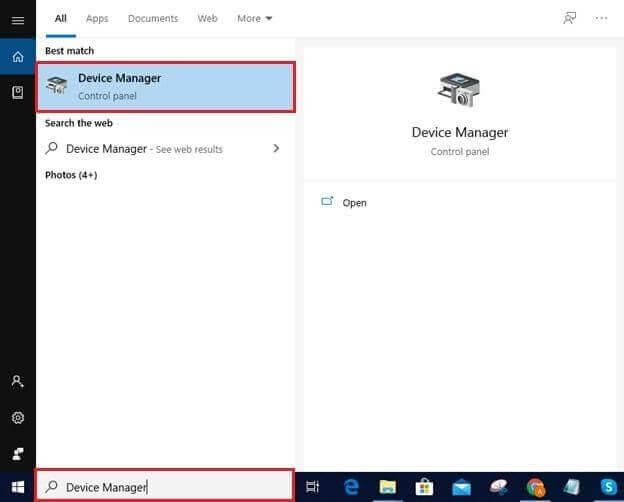

الخطوة 2: - بمجرد فتح Device Manager ، ابحث عن فئات الطابعة وانقر عليها لتوسيعها.
الخطوة 3: - بعد ذلك ، ابحث عن طابعة Konica Minolta وانقر عليها بزر الماوس الأيمن.
الخطوة 4: - بعد ذلك ، اختر تحديث برنامج التشغيل من القائمة.
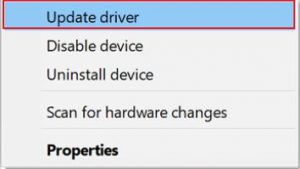
الخطوة 5: - الآن ، سيظهر خياران ، اختر الخيار الأول للسماح لـ windows بتثبيت التحديثات الجديدة على الكمبيوتر.
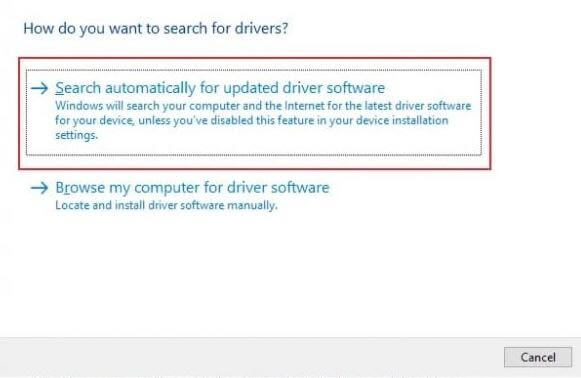
إذن ، هذه هي طريقة تنزيل برنامج تشغيل الطابعة Konica Minolta على نظام التشغيل Windows 10 باستخدام الأداة المساعدة Device Manager. وإذا لم يكن لديك الكثير من المعرفة حول برامج التشغيل ، فجرّب الطرق التالية لتحديث برنامج تشغيل الطابعة Konica Minolta تلقائيًا.
اقرأ أيضًا: كيفية إصلاح خطأ "الطابعة لا تستجيب" على جهاز كمبيوتر يعمل بنظام Windows
الطريقة الثالثة: التحقق من وجود تحديثات Windows لتنزيل برنامج تشغيل الطابعة Konica Minolta
يعد تحديث نظام تشغيل Windows أحد أبسط الطرق وأكثرها ملاءمة لتنزيل وتحديث برامج التشغيل على Windows. رغم ذلك ، نوضح لك أن هذه الطريقة لا تعمل طوال الوقت لأنها تتأخر أحيانًا في تنزيل برامج التشغيل. ومع ذلك ، إذا كنت ترغب في استخدام هذه الطريقة ، فتابع الخطوات الموضحة أدناه!
الخطوة 1: - افتح مربع التشغيل بسرعة بالضغط على مفتاحي Win و R في نفس الوقت من لوحة المفاتيح.
الخطوة 2: - وبمجرد فتحه ، اكتب "ms-settings: windowsupdate" وانقر على Ok.
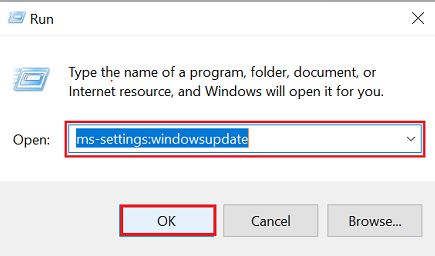
الخطوة 3: - الآن ، سيتم تشغيل نافذة Windows Update ، ثم انقر فوق خيار التحقق من وجود تحديثات .
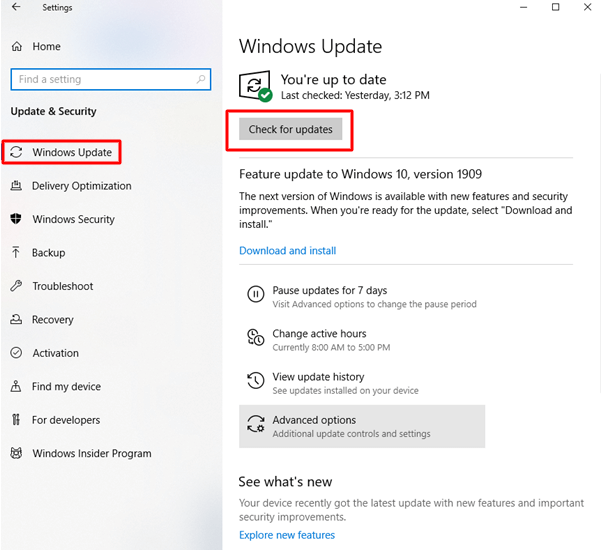
إذا كان هناك أي تحديث متاح ، فسيقوم Windows بتنزيله تلقائيًا.
الطريقة الرابعة: تحديث برنامج تشغيل طابعة Konica Minolta تلقائيًا باستخدام Bit Driver Updater
أخيرًا ولكن الطريقة الأبسط والأكثر فاعلية لتنزيل برامج تشغيل طابعات Konica Minolta هي استخدام أداة تحديث برنامج التشغيل. نحن نستخدم Bit Driver Updater لذلك نقترح عليك استخدام Bit Driver Updater لأداء نفس المهمة في غضون لحظات. بشكل بارز ، إنها أداة تلقائية بالكامل لا تتطلب أي دعم يدوي من المستخدم. وفي غضون أربع أو ثلاث خطوات ، يمكنك تنزيل برامج تشغيل Konica Minolta على نظام التشغيل Windows 10 الخاص بك عبر Bit Driver Updater. إذن ، ها هي سلسلة الخطوات ألقِ نظرة سريعة عليها!
الخطوة 1: - قم بتنزيل وتشغيل ملف الإعداد الخاص بـ Bit Driver Updater لتشغيله.
الخطوة 2: - بمجرد إطلاقه ، عليك الانتظار لفترة حتى تنتهي من إجراء المسح التلقائي.
ملاحظة: - في حالات نادرة جدًا ، لا يبدأ المسح التلقائي في البداية. لذلك ، في هذه الحالة النادرة ، تحتاج إلى النقر فوق الزر Scan لبدء تشغيله.
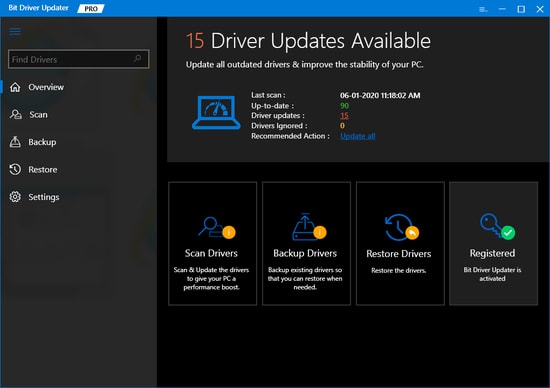
الخطوة 3: - للمضي قدمًا ، سيتم تزويده الآن بقائمة برامج التشغيل ، فأنت بحاجة إلى مراجعتها بعناية تامة.
الخطوة 4: - بعد ذلك ، انقر فوق الزر تحديث الآن والذي سيكون موجودًا بجوار برنامج التشغيل. وإذا كان تحديث برامج التشغيل واحدًا تلو الآخر أمرًا مزعجًا بالنسبة لك ، فأنت بحاجة إلى النقر فوق الزر تحديث الكل لتحديث جميع برامج التشغيل في وقت واحد.
لذلك ، هذه هي الطريقة التي يمكنك بها تنزيل برنامج تشغيل طابعة Konica Minolta لنظام التشغيل Windows 10 باستخدام Bit Driver Updater. لذلك ، اضغط على رابط التنزيل أدناه لتثبيت Magical Bit Driver Updater الآن!

برنامج تشغيل طابعة Konica Minolta لنظام التشغيل Windows 10 (تم)
هل تريد الحصول على أفضل أداء من طابعة كونيكا مينولتا دائمًا؟ بعد ذلك ، تحافظ على تحديث برامج التشغيل دائمًا. لنفس الشيء ، شاركنا أعلاه أكثر الطرق فعالية. يمكنك اختيار الشخص الذي أعجبك أكثر. لكننا نود أن ننصحك باستخدام الطريقة الأخيرة وهي تحديث برنامج تشغيل Konica Minolta باستخدام Bit Driver Updater. إنها الطريقة الأسهل حتى من وجهة نظرنا ولكن من وجهة نظر الخبراء أيضًا.
أخيرًا ، لا تنس الاشتراك في النشرة الإخبارية لدينا ومشاركة آرائك حول هذا في مربع التعليقات أدناه. أراك قريبًا ، حتى ذلك الحين ، أتمنى لك تنزيلاً سعيدًا!
